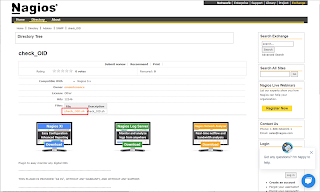CheckmkはNagiosプラグインによるチェックをサポートしています。今回は、Nagiosで使用していたプラグインをCheckmkで活用する方法の一例をご紹介します。
文:ジュピターテクノロジー とぐち
はじめに
CheckmkはNagios派生製品であることから、Nagiosからの移行、またNagiosプラグイン利用をサポートしています。NagiosとCheckmkは多くの設定概念を共有しているため、CheckmkはNagiosに精通している方にもとてもオススメな製品となっています!
過去の記事では独自プラグインを開発してプライベートMIB監視を実施しましたが、今回は、Nagiosプラグインを活用し、自由に「単一OID」を指定して値を取得・監視する方法を見ていきましょう。
Nagios プラグインのActive Checkを作成する
- Nagiosプラグインを格納
Nagios Exchangeからダウンロードしたプラグインを使用していきます。今回は、「check_OID」というプラグインをダウンロードしました。
図1
図1赤枠のFileリンクをクリックすると、対象のシェルがダウンロードされます。ダウンロードしたファイルは、WinSCPなどのファイル転送ツールを使い、Checkmkサーバーの以下のフォルダへ格納してください。
<格納フォルダ>※mysite=サイト名
/opt/omd/sites/mysite/local/lib/nagios/plugins
移動が完了したら、権限を付与し、プラグインを有効にします。
checkmk@checkmk:$ sudo chmod 755 check_OID.sh
図2のように実行権限が付与されていれば完了です。(※TeraTermの場合、ファイル名が緑に反転します)
図2
WebGUIへ戻り、図3のSetup > "Services" > Other Servicesをクリックします。
図3
図4の画面が表示されたら、Integrate Nagios pluginsをクリックします。
図4
図5の画面でCreate rule in folderをクリックします。
図5
図6の画面が表示されたら、以下内容を入力・選択してください。
図6
▼Integrate Nagios plugins(赤枠上)
・Service description:表示したいサービス名
・Command line:実行チェック名、引数 ※1
▼Conditions(赤枠下)
・Folder:適用先のフォルダを選択
・Explicit hosts:適用ホストを選択 ※2
※1 実行チェック名、引数
Command lineに記載するチェック名/引数は、プラグインのダウンロード時の画面、またはダウンロード後のReadmeファイルやプラグインファイル自身に、「Usage:」の記載があるのでそちらを参考に入力します。今回のプラグインの場合、Nagios Exchangesの画面に記載があります。(図7)
図7
※2 適用ホスト
今回のプラグインはCommand lineで対象ホストのIPを「$HOSTADDRESS$」として指定しています。プラグインの種類により、適用先フォルダ・適用先ホストも適切なものに変更してください。
入力が完了したら、Saveボタンをクリックし、右上の[X changes]から変更の適用を行ってください。以上で、設定は完了です。
それでは、設定したチェックを確認してみましょう。
Monitor > "Overview" > All Hosts のホスト一覧より設定対象のホストを選択し、サービス一覧を表示します。図8のように、Check_OID(表示サービス名に入力したもの)が表示されており、値が取れていれば完了です。
図8
WARN, CRITの値は、Command Lineに入力するパターンと、プラグイン自体を修正するパターンとありますが、柔軟に指定することが可能です。
以上のように、Nagiosプラグインを活用してCheckmkでも簡単に単一OID監視のサービスを追加することができました。他にも便利なプラグインはたくさん存在します。Nagiosで使用していた独自のプラグインやチェックがあれば、同じ手順で使用できますのでぜひ試してみてください。
補足:Checkmkインストール済のNagios プラグイン
Checkmkでもともと使用可能なプラグインは以下に格納されています。
<既存プラグイン格納場所>
/opt/omd/sites/mysite/lib/nagios/plugins
今回の記事でメインにご紹介した、独自で作成・ダウンロードしたプラグイン格納先とはパスが異なります。(赤字箇所。独自は/mysite/local/lib/nagios/plugins)
こちらは、Checkmkの初期インストール時よりWebGUIから使用可能になっており、Setup > "Services" > HTTP,TCP,Email, ...など様々なところで使用されています。独自のプラグイン開発の参考にしたい・処理の内容が気になる際には、上記格納フォルダを確認してみてください。